امروز تصمیم گرفتیم در مورد یک سرویس ابری محبوب به نام iCloud صحبت کنیم.
سرویس iCloud برای اتصال دستگاه های مختلف اپل طراحی شده است. به عنوان مثال، می تواند iPad، iPod، Mac یا iPhone باشد. اتصال مستقیم بین رایانه و یکی از دستگاه ها برای انتقال هرگونه اطلاعات انجام می شود. همانطور که میدانید، این برنامه برای دارندگان محصولات اپل طراحی شده است و این اوست که میتواند زندگی آنها را آسانتر کند.
در این مقاله تصمیم گرفتیم نحوه استفاده از iCloud را به شما بگوییم. مطمئناً بسیاری هنوز آن را کاملاً متوجه نشده اند و به اطلاعات بیشتری نیاز دارند. در سرویس iCloud، باید یک حساب کاربری ویژه ایجاد کنید، پس از آن به شما این فرصت داده می شود که تمام دستگاه های اپل و یک رایانه شخصی خود را به آن متصل کنید. این برنامه بر اساس یک اصل ساده کار می کند. به عنوان مثال، اگر اطلاعات جدیدی را به آیفون خود اضافه کنید، به طور خودکار به سایر دستگاه های متصل به سرویس «پرواز» می کند. با این حال، می توان دریافت که اینواقعاً بسیار راحت است، زیرا لازم نیست تمام اطلاعات را به صورت دستی به دستگاه های دیگر منتقل کنید، سرویس این کار را برای شما انجام خواهد داد.
حل مشکل
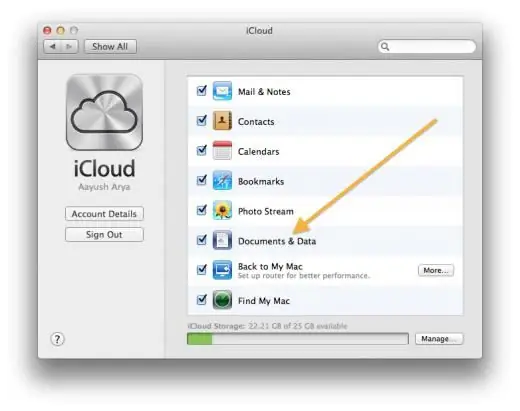
بنابراین اکنون مهمترین سوال در مورد نحوه استفاده از iCloud دارید. اول از همه، شما باید تمام دستگاه های لازم را به یک رایانه شخصی متصل کنید، پس از آن باید با iTunes همگام شوید تا اطلاعات لازم را به آنجا منتقل کنید. به هر حال، این می تواند کاملاً هر فایلی باشد. به محض اینکه چیزی را از طریق یک "ابر" خاص در آیفون خود دانلود می کنید، این اطلاعات بلافاصله روی آی پد، رایانه شخصی یا هر دستگاه دیگری که همانطور که قبلاً ذکر کردیم به سرویس مرتبط می شود ظاهر می شود. با این حال، اکنون نحوه استفاده از iCloud را در آیفون تجزیه و تحلیل خواهیم کرد، اما همچنان میخواهم بلافاصله بگویم که نسخههایی از نرمافزار سرویس برای سیستم ویندوز وجود دارد.
اتحاد

بیایید اکنون در مورد آنچه که می توان از طریق سرویس iCloud همگام سازی کرد صحبت کنیم. سرویس ابری به شما امکان می دهد موسیقی، کتاب یا برنامه ها را به طور خودکار در دستگاه دیگری دانلود کنید. از طریق iCloud می توانید مخاطبین، یادآورها، نشانک ها، یادداشت ها و غیره را همگام سازی کنید. لطفاً توجه داشته باشید که باید فوراً نحوه استفاده صحیح از iCloud را یاد بگیرید و فقط پس از آن به همگام سازی ادامه دهید، در غیر این صورت ممکن است داده های مهم خود را از دست بدهید.
محدودیت
شما باید این واقعیت را نیز در نظر بگیرید که نمی توانید بیش از 1000 عکس را در فضای ابری ذخیره کنید، در آن زمان است که سرویس iCloud به کمک می آید. شما به سادگی می توانید عکس های قدیمی خود را به رایانه یا دستگاه دیگری ارسال کنید. اگر در iTunes به حد مجاز رسیدید، تصاویر قدیمی به سادگی تصاویر جدید را بازنویسی می کنند. این بدان معناست که عکسهای قدیمی برای همیشه حذف خواهند شد.
استفاده از برنامه در رایانه
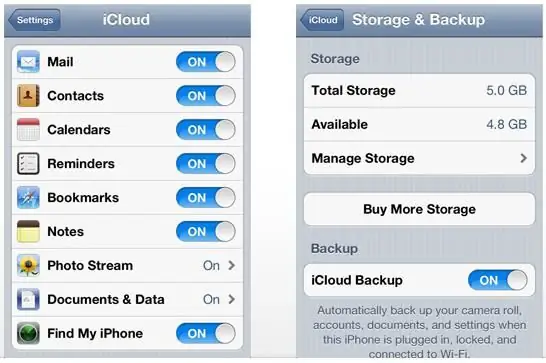
حالا اجازه دهید نگاهی دقیق تر به سیستم iCloud بیندازیم. چگونه می توان از آن در رایانه استفاده کرد و از کجا شروع به تنظیم برنامه کرد؟ در واقع، هیچ چیز پیچیده ای در اینجا وجود ندارد، ابتدا باید نرم افزار را از سرویس دانلود کنید. برای انجام این کار، به وب سایت رسمی بروید، پارامترها را انتخاب کنید و سپس شروع به دانلود کنید. وقتی برنامه در رایانه شما دانلود می شود، باید آن را نصب کنید و دستورالعمل ها را برای تنظیم آن دنبال کنید.
همانطور که می بینید، سوال نحوه استفاده از iCloud به طور کامل حل شده است. بدیهی است که سوال ساده است و اگر کمی به آن زمان بدهید، همه چیز به سرعت قابل درک است.
لازم به ذکر است که این سرویس در سال ۲۰۱۱ معرفی شد. تا اکتبر همان سال، تمام کاربران دستگاه های اپل به پروژه جدید دسترسی داشتند. از توجه شما متشکریم و امیدواریم این مقاله به حل مشکل کمک کند.






